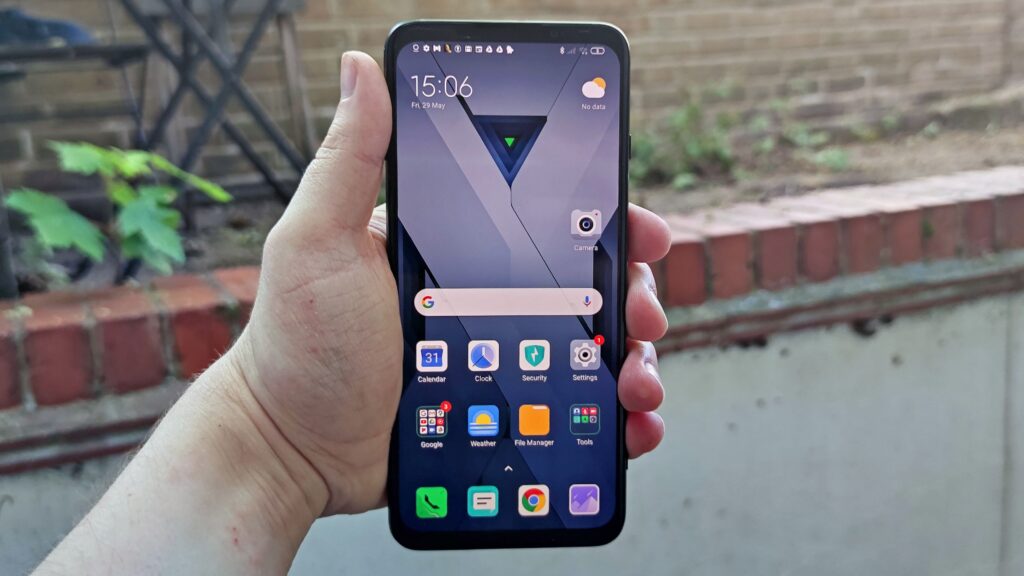Vous avez récemment acheté un Smartphone de la série Xiaomi Black Shark 4 et vous rencontrez divers problèmes avec le Smartphone ? Si oui, alors dans cet article, nous allons aborder les problèmes courants rencontrés sur la série Xiaomi Black Shark 4.
Comment résoudre les problèmes des Smartphones Shark 4 qui s’éteignent de manière inattendue?
- Tout d’abord, vérifiez si la batterie de votre téléphone fonctionne bien ou non. Pour ce faire, ouvrez le composeur et tapez *#*#4636#*#* et composez. Maintenant vous pouvez voir que “Informations sur la batterie”.
- N’utilisez pas de couvertures dorsales volumineuses, car cela pourrait entraîner des problèmes de chauffage dus à une mauvaise ventilation.
- Vérifiez si le stockage interne de votre téléphone a encore de l’espace. Si tel n’est pas le cas, cela peut être l’origine de la mise hors tension inattendue. Vérifiez et libérez de l’espace sur votre stockage
- Après avoir appliqué les étapes ci-dessus, si le problème persiste, faites une réinitialisation d’usine sur le Xiaomi Black Shark 4. Cela résoudra définitivement vos problèmes à coup sûr.
| Xiaomi Black Shark 4 coque | |
|---|---|
 | 9,99€ |
 | 12,83€ |
  | 15,73 €€ |
Comment résoudre le problème d’écran gelé ou bloqué sur la série Xiaomi Black Shark 4 ?
- Vérifiez tout d’abord les mises à jour d’Android sur votre Smartphone. Si une mise à jour est disponible pour votre appareil, veuillez la mettre à jour.
- S’il y a des applications sur votre téléphone que vous n’utilisez pas, désinstallez-les ou arrêtez-les de force.
- Redémarrez votre appareil en mode sans échec et attendez de voir si le problème disparaît. Redémarrez dans le cas contraire votre Smartphone normalement et supprimez l’application qui est à l’origine du problème.
- Si vous rencontrez ce problème, rendez-vous dans Apps > See All Apps > Sélectionnez l’application qui pose problème et vider son cache.
Comment résoudre le problème des applications qui s’ouvre lentement sur les Black Shark 4 ?
- Tout d’abord, vérifiez que l’espace de stockage interne de votre téléphone est suffisant. Supprimez certains fichiers de la corbeille et vérifiez si votre problème est résolu.
- Souvent, ce problème est la conséquence d’une mauvaise gestion de la RAM sur votre Xiaomi Black Shark 4.
- Vérifiez si vous avez installé un type d’application ou de jeu mod sur votre appareil. Si c’est le cas, désinstallez-les immédiatement de votre appareil Xiaomi Black Shark 4.
- Si le problème survient sur toutes les applications de votre appareil, vous devez redémarrer ce dernier et le vérifier.
- Vous pouvez utiliser la version Lite des applications. Cela peut réduire l’utilisation de la RAM sur votre téléphone.
- Si le problème continue, vous devez essayer de réinitialiser votre Smartphone.
Comment remédier au problème de l’écran fissuré ou du tactile qui ne fonctionne pas sur la série Shark 4?
Si l’écran de votre Xiaomi Black Shark 4 est fissuré et que vous voulez accéder aux données, suivez les étapes ci-après.
- Vous pouvez connecter votre Shark 4 à votre PC/ordinateur portable en utilisant un câble USB. De cette façon, vous pouvez facilement accéder à vos données.
- Si vous avez sauvegardé vos données sur une micro SD, retirez-la et réinsérez-la à nouveau.
- Si vous avez envie d’utiliser des applications sur votre téléphone, vous pouvez utiliser le câble OTG. Pour cela, connectez un clavier et une souris sans fil. De cette manière, vous pourrez accéder à votre téléphone comme à un PC.
Comment résoudre les problèmes de connectivité Wi-Fi ?
- Vérifiez votre modem s’il y a un problème, ou vous pouvez réinitialiser ses paramètres.
- Vous pouvez essayer d’allumer et d’éteindre le routeur Wi-fi à plusieurs reprises.
- Assurez-vous que vous n’êtes pas en dehors de la portée du routeur wifi. C’est la raison la plus courante pour laquelle la portée du réseau Wi-Fi est faible.
- Activez le mode Avion sur votre Black Shark 4 pendant 2 à 3 minutes, puis désactivez-le.
- Enfin, vérifiez si vous n’avez pas utilisé l’entièreté de la limite de bande passante de votre forfait.
Comment résoudre le problème de reconnaissance faciale qui ne fonctionne pas ?
Si vous déverrouillez votre Xiaomi en utilisant la reconnaissance faciale et que l’appareil ne se déverrouille pas, ne vous inquiétez pas. C’est un problème mineur qui peut être corrigé avec certains réglages.
- Redémarrez votre téléphone et vérifiez si cela fonctionne.
- Désactivez le déverrouillage par reconnaissance faciale et réactivez-le.
- Supprimez les données précédentes du visage et ajoutez à nouveau votre visage.
- Nettoyez le capteur de votre caméra frontale. Le capteur de la caméra de votre téléphone peut être encrassé, ce qui empêche votre appareil de reconnaître votre visage.
- Assurez-vous que la caméra selfie n’est pas couverte.
- Si vous portez un masque, un chapeau à lunettes de soleil, etc., retirez-le temporairement et vérifiez si votre appareil se déverrouille.
- Mettez à jour le système d’exploitation de votre téléphone à la dernière version si elle est disponible.
- Réinitialisez votre appareil et vérifiez si cela résout le problème de déverrouillage du visage.
| Black Shark 4 12+256 Go |
|
     | 449,00€ |
| Black Shark 4 Pro 8+128 Go |
|
     | 579,00€ |
Comment résoudre le problèmes des Smartphones série Xiaomi Black Shark 4 qui se bloquent sur l’écran de démarrage ?
- Redémarrez votre appareil de force le Appuyez et maintenez enfoncé le bouton Volume bas + Power jusqu’à ce que votre appareil redémarre. Cela efface généralement la mémoire et aide l’appareil à démarrer normalement.
- Essayez de redémarrer le Smartphone en mode sans échec :
- Éteignez votre téléphone si vous ne pouvez pas l’éteindre. Laissez le téléphone se vider complètement de sa batterie jusqu’à ce que l’appareil s’éteigne.
- Appuyez sur la touche Power. Dès que le logo Xiaomi apparaît à l’écran, appuyez immédiatement sur la touche Volume bas.
- Une fois que votre téléphone a redémarré en mode sans échec, recherchez le problème. Une application peut être à l’origine d’un problème de boucle de démarrage.
- Vous pouvez désinstaller l’application et redémarrer votre téléphone en mode normal.
- Si votre téléphone ne démarre toujours pas, recommencez les étapes 1 à 4.
- Démarrez le Shark 4 en mode récupération : Une fois que votre appareil a démarré en mode de récupération, la toute première chose que vous devez faire est de vider la partition cache. Si cela ne vous aide pas, réinitialisez votre téléphone.
- Après avoir appliqué les étapes ci-dessus, rendez-vous dans un centre de services et faites réparer votre téléphone si le problème n’est pas résolu.
Acheter le refroidisseur ultra-rapide de Xiaomi fabriqué avec les matériaux les plus haut de gamme :
| BLACK SHARK FunCooler 2 Pro | |
     | 32,60€ |
Comment résoudre le problème d’appareil photo sur la série Xiaomi Black Shark 4 ?
Faites-vous face à des photos de mauvaise qualité sur les Smartphone Black Shark 4? Si oui, voici les étapes à suivre pour résoudre ce problème.
- Avez-vous installé une application caméra tierce et êtes-vous confronté à ce problème ? Si oui, alors désinstallez-la et utilisez l’application par défaut.
- Si vous souhaitez obtenir le meilleur résultat de votre appareil photo, veillez à utiliser l’option de stabilisation de l’image.
- Videz le cache de l’application caméra et ouvrez l’application. Vérifiez si cela résout le problème.
- Dans l’application caméra, activez l’option HD.
- La modification des paramètres de la caméra peut être à l’origine de ce problème. Restaurez les paramètres par défaut de la caméra et vérifiez si votre problème est résolu.
- Retirez le filtre de l’appareil photo de votre téléphone si vous en utilisez un.
Comment résoudre le problème de réseau cellulaire et de données mobiles sur les Xiaomi Black Shark 4 ?
- Retirez la carte SIM de votre appareil, puis réinsérez-la.
- Si le problème persiste, activez le mode Avion et, après quelques secondes, désactivez-le à nouveau.
- Vous pouvez essayer de restaurer vos paramètres réseau par défaut.
- Redémarrez votre smartphone et vérifiez si le problème est résolu.
- Vérifiez si vous rencontrez un problème de réseau à cause d’une application que vous avez récemment installée.
Découvrez également :
- Les problèmes récurrents sur le Xiaomi 12 et comment les résoudre
- Black Shark 5 Pro vs Black Shark 4 Pro